推荐下载:Office2019在线安装工具(office2019 64位&32位简体中文版)
修改office默认字体方法操作方法:
1、更改 Word,启动 Microsoft Word 应用程序,单击 “开始” 选项卡,然后单击 “字体” 组中的 “对话框启动器” 箭头,如图:
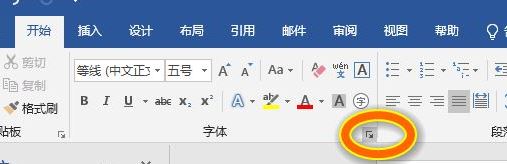
在这里,单击要使用的字体, 然后在 “大小” 下,单击要用于正文文本的大小。
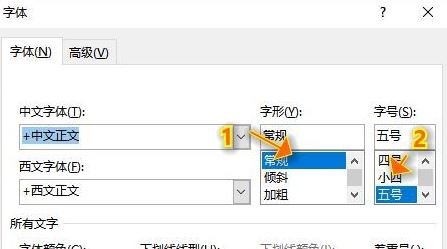
稍后, 点击 “设为默认值” 按钮,如图:
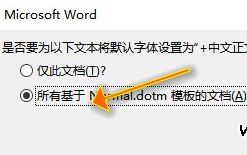
接着从接下来出现的对话框中,单击 “基于普通模板的所有文档”,然后点击 “确定” 按钮两次。
2、更改 Excel 中的默认字体
如果要更改 Excel 单元格的默认字体,请打开 Excel 工作表,切换到 “开始” 选项卡,然后在 “字体” 组中选择 “对话框启动器” 箭头。
之后, 切换到 “字体” 选项卡,选择 “字体”、”字体样式”、”字体大小”,然后点击 “确定” 按钮,如图所示:
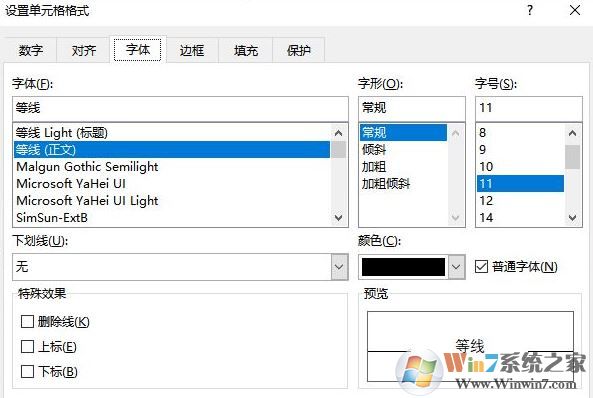
3、更改 PowerPoint 中的默认字体
更改 Microsoft Office PowerPoint 中的默认字体的过程与在 Microsoft Word 中看到的相同。
启动 PowerPoint 应用程序选择 “开始” 选项卡,然后选择 “字体” 组中的 “对话框启动器” 箭头。
接下来,选择所需的字体、大小、样式,然后点击 “确定” 按钮。
通过以上几个方法进行操作就可以解决问题将office默认字体修改好了!
相关文章:
office 2016安装失败需要通用CRT(KB2999226)解决方法
Office2019每次关闭时都会卡一下怎么解决?方法在这里!